Configurar Apache, PHP y MySQL por separado.
1 - Descargar y configurar Apache.
Lo hice desde la siguiente liga:
https://www.apachelounge.com/download/
Una vez descargado se descomprimió el contenido en la siguiente ruta: C:\Apache24
Aquí solamente configure el puerto 8080 en el archivo httpd.conf en la siguiente linea :Después desde la consola en modo administrador nos ubicamos en la carpeta: y ejecutamos los siguientes comandos:
C:\Apache24\bin>httpd.exe -k restart
2 - Descargar y configurar PHP.
Descargamos php desde la siguiente pagina https://windows.php.net/download/#php-7.4-ts-vc15-x64 en mi caso fue la versión 7.4 safe traed.
Extraemos el contenido a una carpeta en la siguiente ruta: C:\php.
Ubicamos el archivo php.ini-development y lo renombramos a php.ini. Enseguida abrimos este archivo con el bloc de notas y nos posicionamos en la siguiente linea: ;extension_dir = "ext" ,
Figura: apache_php_mysql_07
debajo de esta agregamos una nueva linea con la cual se cargaran todos los modulos y las extensiones que va a utlizar php.
Lo siguiente es agregar php a las variables de entorno,
2.1Cargarmos el modulo de php en apache
Nos posicionamos al final del archivo httpd.conf y agregamos el siguiente script:
Despues en la siguiente linea agregamos index.php para que apache nos reconosca las paginas .php
Reiniciamos nuestro servidor Apche
Figura:
Despues de esto creamos un archivo index.php en la ruta: C:\Apache24\htdocs y agregamos la siguiente linea: <?php phpinfo(); ?> con esto ya podriamos ir a localhost:8080/index.php y te mostrara la informacion de php.3 - Instalar servidor mysql.
Para finalizar recordemos que debemos habilitar los módulos de mysql que tenemos en el archivo php.ini, yo solo habilite: extension=mysqli y extension=pdo_mysql, se pueden ir habilitando conforme el desarrollo lo requiera. Se debe de reiniciar los servicios necesarios para que los cambios tengas efectos.
Este error se dio por que se esta usando RewriteRule en el archivo .htaccess para sobrescribir rutas, para esto se habilito la siguiente linea:
PHP 5.6 Installation on Windows 10 and Configure Apache Http Server 2.4 for PHP 5
Descargar e instalar MySQL Server 5.7 para el Punto de venta






















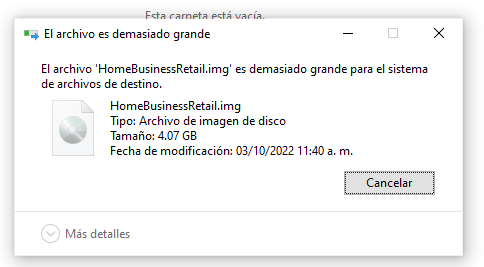
Comentarios
Publicar un comentario